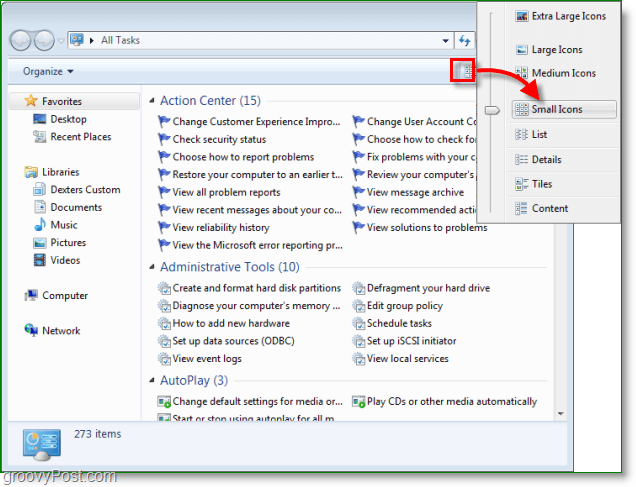Utolsó frissítés dátuma
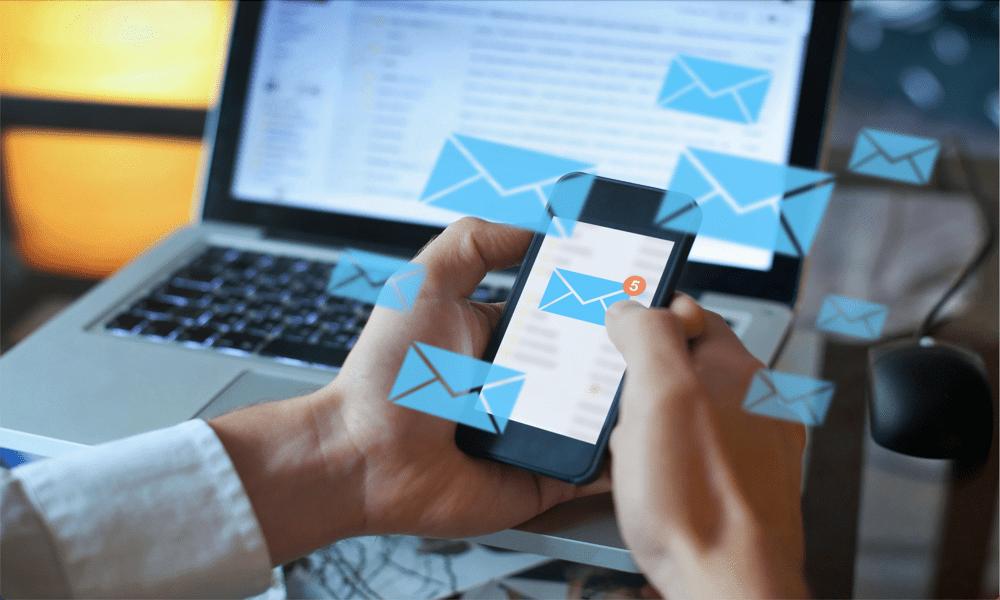
Jobban szeretné, ha a Gmail nem javasolna, hogy kinek küldje el az e-mailjeit? Ebből az útmutatóból megtudhatja, hogyan engedélyezheti vagy tilthatja le a Gmail által javasolt címzetteket.
A Gmail tele van olyan funkciókkal, amelyekkel az e-mailek küldése a lehető leggyorsabb és legegyszerűbb. Ez magában foglalja a névjegyekre vonatkozó javaslatok felajánlását, amikor elkezdi beírni a Nak nek terület. Néha azonban a Gmail olyan címzetteket javasolhat, akiket alig ismer fel, és akiket soha nem fog használni.
Például próbálja meg csak a betűt beírni U a címzett mezőbe. Valószínűleg hatalmas listát fog látni a leiratkozási e-mail címekről, amelyekre soha többé nem lesz szüksége. Lehet, hogy a „Dave bácsit” sokkal nehezebb megtalálni, mint kellene.
Szerencsére Ön átveheti az irányítást a javasolt címzettként megjelenő névjegyek felett. Ez nem feltétlenül olyan egyszerű, mint gondolnád, de lehetséges. Ha szeretné tudni, hogyan engedélyezheti vagy tilthatja le a Gmail által javasolt címzetteket, kövesse az alábbi lépéseket.
Engedélyezheti vagy letilthatja a Gmail javasolt címzettjeit?
A rövid válasz az, hogy nincs mód a Gmail által javasolt címzettek kikapcsolására. A beállítások között nem talál semmilyen lehetőséget a funkció engedélyezésére vagy letiltására, mert mindig engedélyezve van.
Ha vannak bizonyos névjegyek, amelyek folyamatosan felbukkannak, amikor valóban nem akarja, hogy bizonyos névjegyek ne jelenjenek meg a javasolt címzettekben. Még a megjelenést is meg lehet akadályozni egy kis erőfeszítéssel, bár a megoldás nem ideális.
Hogyan lehet megakadályozni, hogy a mentett névjegyek megjelenjenek a Gmail javasolt címzettjei között
A Gmail által javasolt címzettek az Ön névjegyeiből vannak feltöltve. Amikor elkezd gépelni, a Gmail megkeresi az Ön által beírt betűkkel megegyező névjegyeket, és javasolja őket címzettnek. Ez magában foglalja mind a saját maga által létrehozott vagy mentett névjegyeket, mind a Gmail által automatikusan mentetteket.
Ha a nem kívánt címzett az egyik mentett névjegy, akkor két fő lehetősége van: a névjegy teljes törlése vagy az e-mail mező törlése.
Ha nem szeretné, hogy a mentett névjegyek megjelenjenek a Gmail javasolt címzettjei között:
- Jelentkezzen be a saját fiókjába Gmail fiók egy webböngészőben.
- A képernyő jobb oldalán kattintson a ikonra Kapcsolatok ikon.
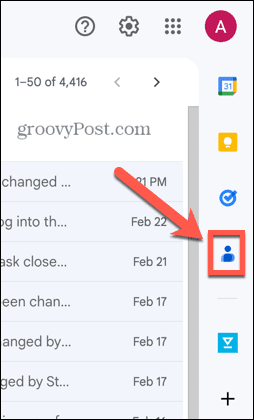
- Kattints a Megnyitás új lapon ikon.
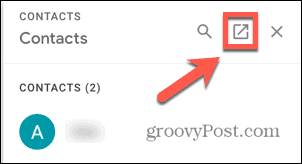
- Egy névjegy teljes törléséhez vigye az egérmutatót a névjegy fölé, és kattintson a ikonra Három pont ikon.
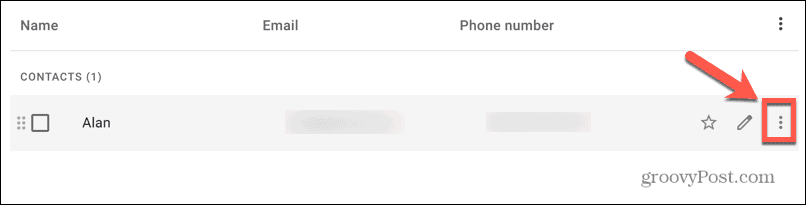
- Kattintson Töröl és az érintkező teljesen eltűnik. A továbbiakban nem jelenik meg a javasolt címzetteknél.
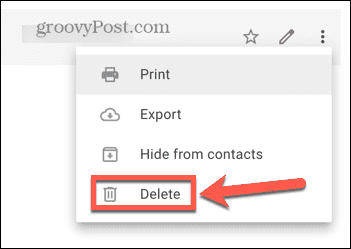
- Ha a névjegyhez más névjegyadatok, például telefonszám is van mentve, előfordulhat, hogy nem szeretné teljesen törölni. Ebben az esetben az e-mail cím áthelyezése vagy eltávolítása azt is megakadályozza, hogy az megjelenjen a javasolt címzetteknél.
- Az e-mail cím áthelyezéséhez vagy eltávolításához vigye az egérmutatót a névjegy fölé, és kattintson a ikonra Szerkesztés ikon.
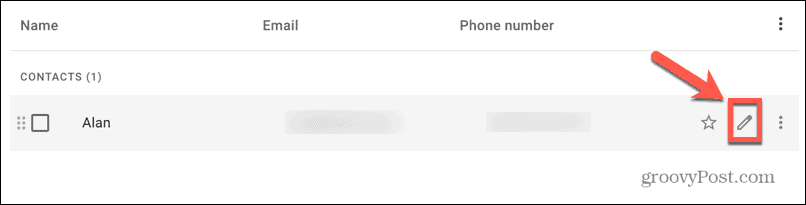
- Ban,-ben Email mezőben látni fogja az e-mail címet. Másolja ki és illessze be a Megjegyzések részben, ha esetleg egy későbbi időpontban meg kell találnia.
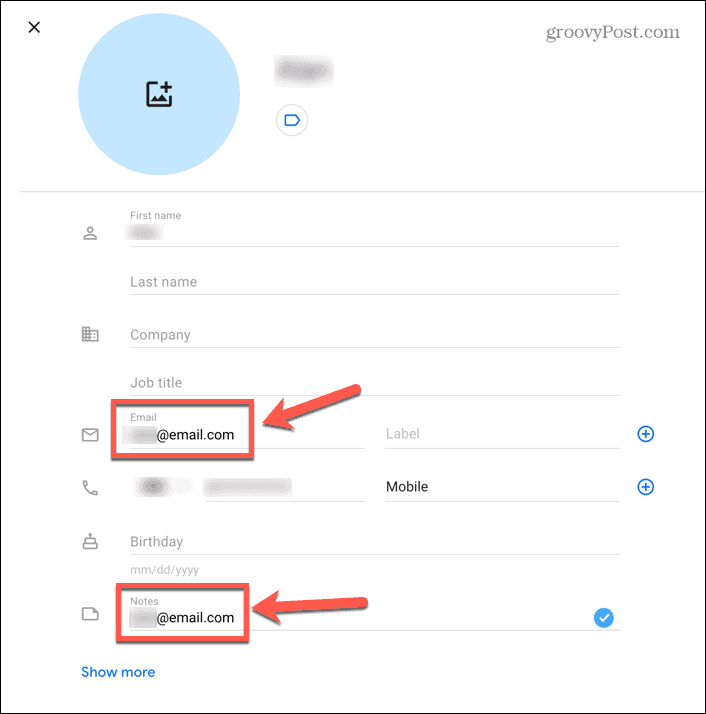
- Törölje a Email írja be teljesen, és kattintson Megment.
- A névjegy többé nem jelenik meg a javasolt címzettek között.
- Ismételje meg a műveletet minden olyan névjegy esetében, amelyet nem szeretne többé megjelenni a javasolt címzettek között.
Hogyan lehet megakadályozni, hogy más névjegyek jelenjenek meg a Gmail javasolt címzettjei között
A mentett vagy létrehozott névjegyeken kívül a Gmail olyan e-mail címeket is javasol, amelyek nem szerepelnek a fő névjegylistában az Egyéb névjegyek listában. Ezek azoknak az embereknek az e-mail címei, akikkel kapcsolatba léptek a Google-termékekben. Ezek lehetnek olyan személyek, akik korábban e-mailt küldtek Önnek, vagy olyan személyek, akik e-mailt küldtek Önnek.
Tartalmazza azokat a névjegyeket is, akikkel korábban tartalmat osztott meg olyan alkalmazások segítségével, mint a Google Drive vagy a Google Fotók, vagy olyan személyeket, akik ugyanabban a csoportban vagy eseményben vannak, mint te. Ezeket a névjegyeket egyenként törölheti, vagy egyszerre megszabadulhat tőlük.
Ha meg szeretné akadályozni, hogy más névjegyek megjelenjenek a Gmail javasolt címzettjei között:
- Jelentkezzen be a saját fiókjába Gmail fiók.
- A képernyő jobb oldalán kattintson a Kapcsolatok ikon.
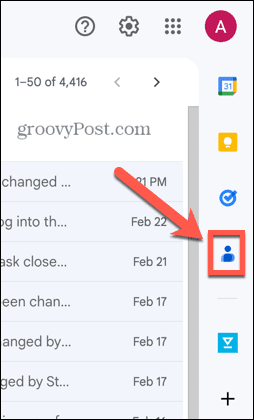
- Kattints a Megnyitás új lapon ikonra a teljes eléréséhez Kapcsolatok oldalon.
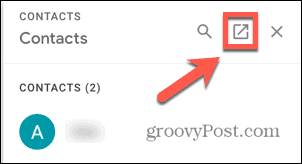
- A bal oldali menüben kattintson a gombra Egyéb elérhetőségek.
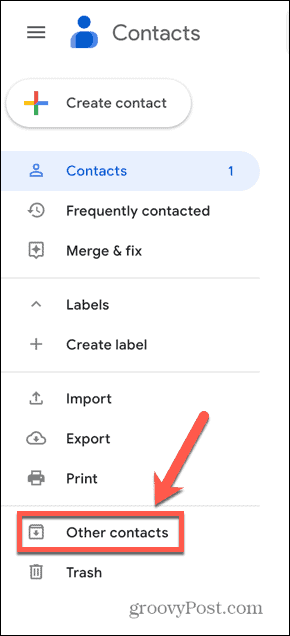
- Megjelenik a Gmail által automatikusan mentett névjegyek listája.
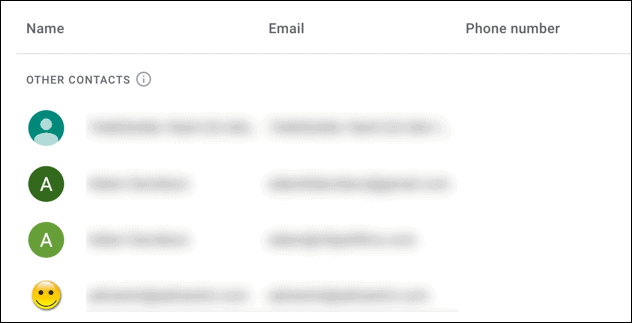
- Egy adott névjegy törléséhez vigye az egérmutatót rá, és kattintson a ikonra Három pont ikon.

- Válassza ki Töröl.
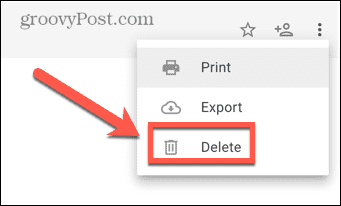
- Ha egyszerre szeretne megszabadulni az összes automatikusan mentett névjegytől, vigye az egérmutatót valamelyikre, és jelölje be a névjegy ikon felett megjelenő négyzetet.
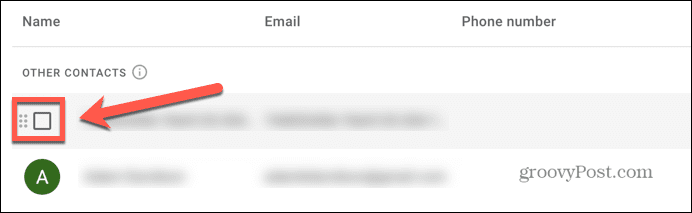
- Kattintson a kicsire Nyíl mellett Jelölőnégyzet ikon.
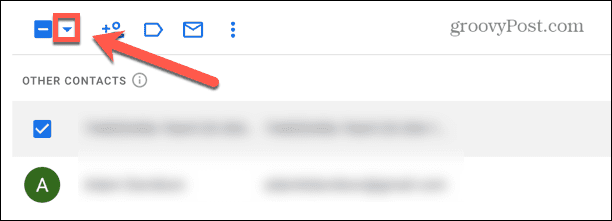
- Válassza ki Minden az összes névjegy kiválasztásához a listában.
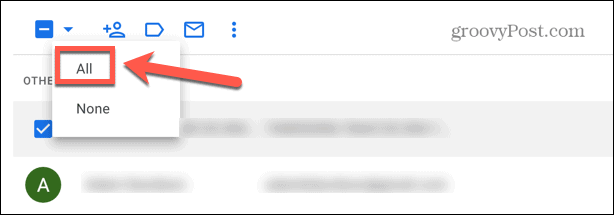
- Kattints a Három pont ikon.
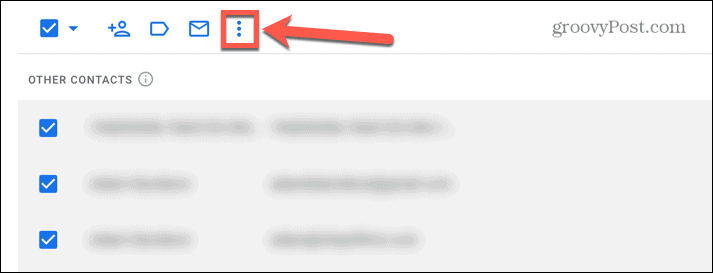
- Válassza ki Töröl.
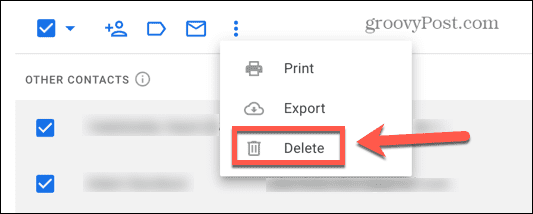
- A többi névjegyzék törlődik. Ezek a névjegyek többé nem jelennek meg a javasolt címzettek között.
Hogyan lehet leállítani a Gmail névjegyek automatikus mentését
Az összes automatikusan mentett névjegy törlése egy rövid időre megoldja a problémát, de amikor elkezd kapcsolatba lépni másokkal Gmail vagy más Google-alkalmazások esetén a lista újra automatikusan feltöltődik, és ezek a címek megjelennek a javasolt címzettek.
Ha meg szeretné akadályozni, hogy ez megtörténjen, ki kell kapcsolnia az automatikus névjegylétrehozást.
Ha meg szeretné akadályozni, hogy a Gmail automatikusan mentse a névjegyeket:
- Jelentkezz be Gmail a böngészőjében.
- Kattints a Beállítások ikon.
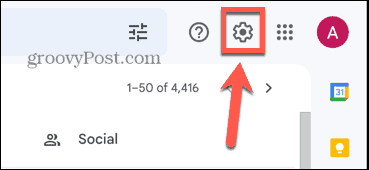
- A tetején kattintson Lásd: Összes beállítás.
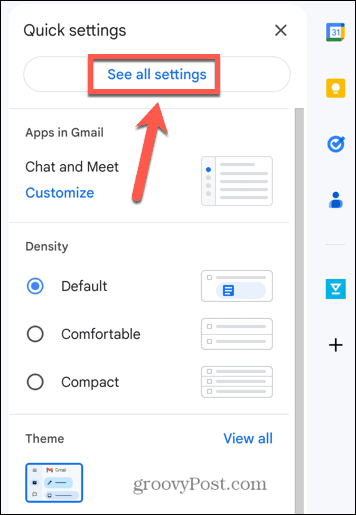
- Ban,-ben Tábornok lapon görgessen le egészen addig, amíg meg nem találja Névjegyek létrehozása az automatikus kiegészítéshez.
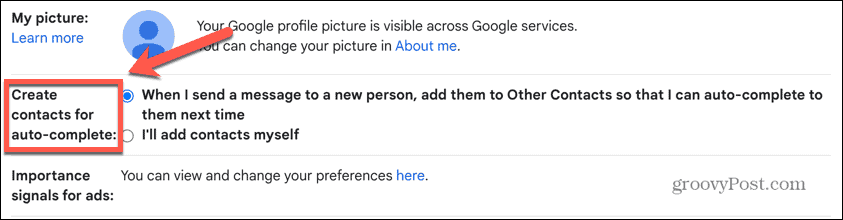
- Válassza ki Én magam adom hozzá a névjegyeket.
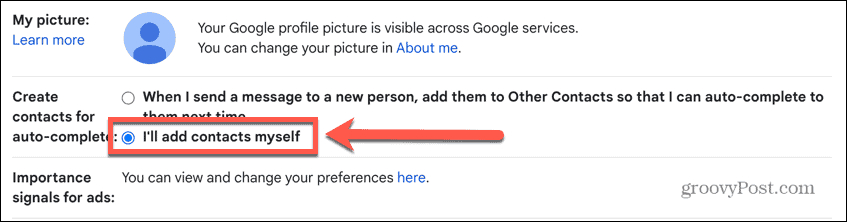
- A képernyő alján kattintson a gombra Változtatások mentése.
- A Gmail többé nem tölti fel az Egyéb névjegyek listáját azokkal az emberekkel, akikkel kapcsolatba lép.
A Gmail beállításainak kezelése
Ha megtanulja, hogyan engedélyezheti vagy tilthatja le a Gmail által javasolt címzetteket, megakadályozhatja a nem kívánt e-mail-címek felkínálását, amikor új e-mailt hoz létre. Bár a funkciót nem lehet teljesen kikapcsolni, kiválaszthatja, hogy mely névjegyeket javasolja, és melyeket nem.
Vannak más módszerek is a Gmail megfelelő működésére. Ha úgy találja, hogy Gmail-fiókja egy kicsit rendetlen, van néhány nagyszerű tipp Gmail-fiókjának rendszerezése. Ha folyamatosan nem kívánt e-maileket kap ugyanarról a webhelyről, megteheti blokkolja a domaint a Gmailben.
Szeretné látni az összes e-mailt, amelyet egy adott címzetttől kapott? Megtanulhatod, hogyan kell rendezés feladó szerint a Gmailben következő.
Hogyan találja meg a Windows 11 termékkulcsát
Ha át kell vinnie a Windows 11 termékkulcsát, vagy csak az operációs rendszer tiszta telepítéséhez van szüksége rá,...